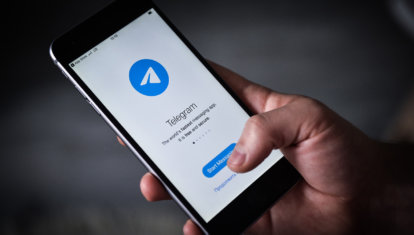как открыть ватсап веб без qr кода
WhatsApp на компьютере без считывания кода: регистрация на виртуальный номер
WhatsApp Messenger — это бесплатное приложение для обмена мгновенными сообщениями, доступное для Android и iOS. Предлагая своим пользователям отправку текстовых сообщений и голосовых звонков, а также видеозвонки, обмен изображениями и другими медиафайлами через чат.
На протяжении многих лет WhatsApp использовался в основном на смартфонах, но теперь можно общаться с WhatsApp на ПК без телефона. Благодаря эмуляторам Android для Windows и Mac.
Это очень полезно, когда вы активно пользуетесь компьютером (на работе, дома или в любом месте) и не хотите постоянно держать телефон в руке. Это главная причина, по которой большинство социальных сетей и платформ обмена сообщениями, таких как Facebook, Instagram хорошо адаптированы к каждой операционной системе, а также сделали их доступными из веб-браузеров.
Официально WhatsApp выпустил свою собственную веб-версию под названием WhatsApp web в 2015 году. Веб-сайт WhatsApp был разработан для того, чтобы помочь его пользователям получить доступ к мессенджеру на ПК, но у него есть недостаток, который заключается в том, что вам нужно иметь WhatsApp на вашем телефоне и его необходимо активировать. через сканирование штрих-кода.
Выберите любой способ, который вам нравится, и следуйте инструкциям, чтобы узнать, как использовать WhatsApp на ПК без смартфона.
С помощью эмулятора
Этот способ идеален для тех, у кого нет Android или iPhone, но все же хотите получить доступ к WhatsApp онлайн без телефона, чтобы общаться с друзьями, семьей или коллегами через WhatsApp.
Загрузка эмулятора Bluestacks
Первое, что вы должны сделать, чтобы использовать WhatsApp без мобильного телефона, — это загрузить Bluestacks — эмулятор Android, который необходимо установить на компьютер, чтобы использовать WhatsApp для ПК. Это бесплатная программа, доступная как для Windows, так и для Mac.
После того, как вы закончите установку этой программы на свой компьютер, вам нужно будет открыть ее. Теперь откроется окно, дождитесь его полной загрузки. Наконец, вы увидите интерфейс ОС Android на вашем компьютере.
Установка Ватцапп в эмуляторе
Откройте приложение «Play Store», чтобы загрузить WhatsApp. После того, как вы попали в Play Store, выполните поиск: WhatsApp. Установите его.
Верификация пользователя WhatsApp
Откройте WhatsApp и нажмите «Продолжить». Будет необходимо ввести номер телефона, вариантов несколько, узнайте о каждом и выберите оптимальный для себя:
После получения смс кода нажмите «Далее».
Подтверждение регистрации
Код подтверждения WhatsApp — это 6-значный номер, который отправляется посредством SMS на ваш номер мобильного телефона, чтобы подтвердить, что вы тот, кто хочет использовать учетную запись WhatsApp, а также синхронизировать ваши контакты с учетной записью. Введите код подтверждения в поле и нажмите « Продолжить », чтобы завершить работу с WhatsApp Pc no phone.
Результат
Вот и все, теперь вы готовы к работе! WhatsApp запустится, и вы сможете добавлять друзей в чат с ними. Вы можете получить доступ ко всем функциям, которые доступны в WhatsApp на смартфоне. Например, вы можете совершать вызовы WhatsApp Video на ПК, читать и отвечать на сообщения WhatsApp на ПК, отправлять фотографии, видео и даже иметь возможность загружать их на свой компьютер.
Использование неофициального клиента — Wassapp
Есть еще один способ использовать WhatsApp на ПК. Неофициальный, но мощный настольный клиент WhatsApp для ПК под названием «Wassapp» может справиться с этой задачей.
Эта бесплатная программа делает возможным использование WhatsApp с вашего компьютера. Что создает путь для использования приложения обмена сообщениями WhatsApp на ПК без аутентификации с мобильного устройства.
Он не только позволяет зарегистрировать новую учетную запись, но и способен импортировать все учетные записи из существующей учетной записи, а затем начать беседу с ними.
Загрузите Wassapp и запустите процесс установки, а затем откройте программу.
Зарегистрируйте новый аккаунт Wassapp
Войдите в учетную запись WhatsApp
Если вы уже использовали WhatsApp на мобильном телефоне, введите номер телефона и пароль для входа. Пароль — это уникальный код вашего устройства:
После завершения процесса проверки вы сможете создать свою учетную запись и добавить контакты. Теперь вы готовы использовать WhatsApp Messenger на компьютере. Вы получите уведомление, когда придет новое сообщение, если вы установили программное обеспечение, но для этого вам нужно держать программное обеспечение открытым в фоновом режиме.
Как ввести WhatsApp без кода
Используете ли вы его впервые на вашем iPhone, Android или ПК, это не сильно изменится: вы знаете, что без кода WhatsApp ввести невозможно. При установке WhatsApp в первый раз появится запрос на ввод проверочного кода, полученного по SMS, для подтверждения номера телефона. То же самое относится и к доступу к WhatsApp Web: существует QR-код, который аутентифицирует доступ к порталу и показывает все разговоры. Однако в случае шпионажа или сбоя в работе сети Интернет или телефонной связи получить или отсканировать код невозможно. Итак, в таких ситуациях, как попасть в WhatsApp без кода? После того, как вы задали этот вопрос в интернете, вы оказались в моем блоге.
Ну, официально, не было бы никакого способа подключиться к WhatsApp без кода, в любом случае. Однако с помощью некоторых трюков вы сможете обойти эти ограничения и получить доступ к своему профилю и чатам как со смартфона, так и со своего компьютера. Например, я оказался в ситуации, когда не смог получить код подтверждения для установки приложения. Каким-то образом, мне пришлось обойти препятствие, и, к счастью, обошлось. В следующем руководстве я объясню вам, как войти в WhatsApp без кода, чтобы продолжать обмениваться сообщениями, фотографиями и видео с вашими друзьями и знакомыми. Однако, обратите внимание, что предлагаемые методы опубликованы в информационных целях. Так что действуйте в соответствии со своими обязанностями.
Как ввести WhatsApp без кода
В следующих параграфах я покажу вам две различные процедуры, которые позволяют вам вводить WhatsApp без кода. Первый позволяет получить код подтверждения, даже если у вас нет поля. Этого можно достичь, используя вторую опцию аутентификации приложения. Код не будет доставлен Вам по SMS, но Вы все равно можете его прослушать. Второй способ позволяет подключиться к веб-сервису WhatsApp без необходимости постоянно сканировать QR-код снова.
Оба решения не очень сложны. Все, что вам нужно — это смартфон (или ПК), несколько минут свободного времени и немного терпения. Тогда давайте посмотрим, как действовать.
Указатель
Код подтверждения
Вы пытаетесь войти в WhatsApp без кода, потому что не можете получить подтверждающее сообщение? Не бойтесь, вы все еще сможете разблокировать услугу в течение нескольких минут.
Процедура аутентификации, разработанная инженерами платформы обмена сообщениями, фактически требует, чтобы попытки отправить код текстовым сообщением занимали 5 минут. По истечении этого времени вы можете запросить код подтверждения, который будет отправлен вам по телефону. Если ты можешь ответить, тем лучше. Если нет, просто дождитесь автоматической службы WhatsApp, чтобы оставить сообщение на голосовой почте, которое вы можете прослушать, когда захотите или когда захотите.
Стоит отметить, что после сообщения подтверждения, если была активирована двухфакторная аутентификация, без кода Вы все равно не сможете войти в WhatsApp. Это возможно только в том случае, если вы можете получить PIN-код для подтверждения подлинности элемента управления.
QR-код
Если вам нужно войти в WhatsApp без кода, потому что вам нужно войти в WhatsApp Web без телефона, вам нужно сделать это другим способом. QR-код, очевидно, необходим для проверки его работоспособности, чтобы иметь возможность пользоваться услугой обмена сообщениями с ПК или Mac. Тем не менее, его не нужно сканировать каждый раз и, прежде всего, не нужно постоянно иметь под рукой смартфон.
Многие люди используют WhatsApp Web для мониторинга WhatsApp своих детей или для выяснения, изменяет ли им их партнер. Возможно, вы находитесь в одной из таких ситуаций, или просто хотите получить доступ к разговорам без смартфона. В любом случае, чтобы решить эту проблему, по крайней мере при первом входе в систему, вам обязательно понадобится телефон, с которым связана учетная запись WhatsApp, которую вы хотите использовать.
После того, как у вас есть телефон, проверьте подключение к Интернету, независимо от того, является ли это Wi-Fi или 3G/4G сотовая сеть. Если Интернет работает, я рекомендую установить WhatsApp на Windows или установить WhatsApp на Mac, избегая доступа к браузеру. Таким образом, вы можете подключить WhatsApp к своему компьютеру, не удаляя cookie-файл, хранящий ваш доступ.
Затем откройте программу WhatsApp Desktop и подождите, пока вы увидите QR-код. При просмотре убедитесь, что выбрана опция Остаться на связи. Затем возьмите телефон, откройте приложение WhatsApp, выберите WhatsApp Web и наведите рамку камеры на QR-код. Автоматически, вы войдете в систему. С этого момента вы всегда можете войти в WhatsApp без кода через программу WhatsApp Desktop.
Как использовать WhatsApp на компьютере без смартфона
Несмотря на то что все мы пользуемся WhatsApp в основном на смартфоне, время от времени у нас возникает необходимость запустить мессенджер на компьютере. Для этого всего-то и нужно, что запустить приложение на iPhone, включить режим сканирования QR-кода, открыть веб-версию WhatsApp в браузере и пройти авторизацию. Возможно, это не так удобно, как у Telegram, но в целом ничего сложного. Единственное неудобно – это необходимость держать телефон постоянно включенным. Но теперь и это в прошлом.
WhatsApp на компьютере теперь может работать даже без iPhone. Ну, почти
С одним из последних обновлений в WhatsApp появилась возможность использовать мессенджера на четырёх устройствах сразу. Нет, запустить его на двух или более iPhone по-прежнему нельзя. Однако на компьютерах Mac, Windows и iPad – вполне возможно, притом без обязательного поддержания соединения с iPhone. Рассказываем, как тут всё устроено и какие подводные камни есть у этого нововведения.
Как пользоваться WhatsApp без iPhone
На самом деле суть нововведения состоит в том, что теперь для работы десктопной версии WhatsApp не нужен iPhone. То есть вы можете запустить Ватсап на компьютере без телефона. Вот как это сделать:
Сначала нужно присоединиться к тестированию новой функции
Подключаться к WhatsApp Web нужно, как и раньше, путём сканирования QR-кода
После успешной активации WhatsApp Web вы сможете убрать iPhone, а не держать его рядом, как раньше, когда десктопная версия мессенджера не работала без мобильной. Несмотря на то что она всё-таки подтягивает чаты со смартфона, он больше не нужен для обеспечения её работы. А отправка сообщений, звонки и другие манипуляции будут использовать Wi-Fi, к которому подключён ваш компьютер.
Какие плюсы это даёт:
Как запустить WhatsApp на iPad
Важное уточнение: WhatsApp Web подтягивает чаты с того смартфона, который вы используете для подключения, даже если телефонный номер один и тот же. Так, когда я использовал телефон на Android, то состав чатов был одним, а, когда подключался к десктопу с iPhone, — то совершенно другим.
Поскольку WhatsApp теперь может работать на 4 устройствах сразу, вы можете использовать Ватсап на iPad одновременно с Mac и iPhone. Лично я так и сделал:
WhatsApp Web отлично работает на iPad, не ограничивая мобильную версию
К сожалению, у WhatsApp нет отдельного приложения для iPad. Однако вы можете пользоваться веб-версией, которая работает в браузере. Несмотря на это, в Safari мессенджера работает просто прекрасно. Тут вы можете обмениваться сообщениями, звонить тет-а-тет, участвовать в видеоконференциях и делать всё то же самое, что вы делали на WhatsApp у себя на iPhone или на компьютере, без каких-либо ограничений.
Новости, статьи и анонсы публикаций
Свободное общение и обсуждение материалов
Лонгриды для вас
После обновления Telegram до версии 7.8 пользователи пожаловались на принудительное изменение цвета чатов мессенджера. Многие даже перестали визуально отличать свои сообщения от чужих. Разбираемся, как сделать всё по-старому
Apple выпустила обновление приложения Apple TV с поддержкой 6 российских стриминговых платформ. Теперь вы сможете искать любые фильмы и сериалы, которые доступны на этих площадках, в одном месте
Samsung представила веб-приложение iTest для запуска демо-версии прошивки One UI на iOS. Это что-то вроде эмулятора, который позволяет познакомиться с интерфейсом смартфонов Galaxy прямо на iPhone
Никогда не понимал, почему разработчик не мог просто выпустить версии для всех устройств? Как Viber и Telegram.
Активация desktop версии WatsApp без камеры
BB-код ссылки (для форумов):
BB-код ссылки (для форумов):
там в примечании сказано следующее: Примечание: Если вам не удается просканировать QR код, убедитесь, что основная камера на вашем телефоне работает исправно. Если изображение размыто, камера не автофокусируется или сломана, вы не сможете произвести сканирование штрих-кода. В настоящее время не существует другого способа входа в WhatsApp Web.
Добавлено (18.03.2018, 12:09)
———————————————
Вот еще такая инфа по вашему вопросу, сам лично не ставил так что проверять придется вам!
BlueStacks: используем WhatsApp без смартфона
Если вы хотите обойтись совсем без смартфона, это тоже возможно. Тем не менее, для этого вам понадобится телефонный номер, который может принадлежать к стационарной телефонной сети.
WhatsAppВ первую очередь скачайте BlueStacks App Player для Windows или Mac OS и установите это программное обеспечение.
Наверху слева кликните на «Поиск» и введите там «WhatsApp». Затем выберите соответствующий результат поиска.
Теперь вы должны залогиниться с помощью своего аккаунта Google. Если у вас его нет, вы можете очень просто завести себе учетную запись Google.
Скачайте WhatsApp и подождите, пока не завершится процесс инсталляции. Теперь вы можете запустить приложение.
Для регистрации вам понадобится номер мобильной или стационарной связи, который еще не был использован для WhatsApp. После этого вы получите СМС.
Если вы не можете принять СМС, следует воспользоваться телефонным звонком. В этом случае код вам надиктует компьютерный голос.
После всего этого вы можете пользоваться WhatsApp как обычно, но на компьютере.
WhatsApp Web представляет собой официальный онлайн-сервис для общения в одном из самых популярных мессенджеров WhatsApp. Согласно статистическим данным, им пользуются более 2 млрд людей со всех концов мира. Общение традиционно ведется с помощью смартфонов и планшетов, но есть возможность общаться с компьютера – для этого используется сервис WhatsApp Web.
Основное преимущество данного сервиса заключается в отсутствии необходимости скачивать и устанавливать дополнительное программное обеспечение.
Для получения доступа ко всем диалогам потребуются две вещи – смартфон и компьютер с любым установленным браузером, например, Opera, Google Chrome, Mozilla Firefox, Яндекс.Браузер, Microsoft Edge или любым другим. Как настроить подключение – будет рассказано в данной статье с подробными пошаговыми инструкциями.
Ватсап Веб на компьютере действительно не требует скачивания – общение происходит в открытом окне браузера. Чтобы случайно не закрыть окно, его необходимо закрепить, данный функционал имеется во всех веб-обозревателях. Для удобства общения можно разрешить показ уведомлений – при поступлении входящего сообщения пользователь увидит всплывающую подсказку.
Отсутствие лишних программ приводит к меньшему засорению операционной системы. К тому же на офисных компьютерах возможность установки приложений может быть запрещена системным администратором. В этом случае остается пользоваться веб-сервисом – хотя бы один браузер на компьютере все-таки найдется.
Как выполнить вход в Ватсап Веб?
Для входа в Ватсап Веб Онлайн потребуются компьютер с доступом в интернет, браузер и смартфон. Работа сервиса WhatsApp Web подразумевает обязательную синхронизацию телефона с ПК. К интернету должны быть подключены оба устройства одновременно.
Вход в сервис включает пять простых шагов.
Поступающие на телефон сообщения будут тут же появляться в браузере. Напишите ответ, нажмите кнопку отправки – сообщение будет отправлено на телефон, откуда направится к получателю. Задача пользователя – держать телефон подключенным к интернету, в противном случае связь сразу же прервется.
Видео-инструкция по авторизации
Текстовые инструкции воспринимаются далеко не всеми людьми. Кому-то более понятны тексты, кому-то – видеоролики. Специально для таких пользователей мы приготовили видеоролик, в котором продемонстрированы все действия по авторизации в WhatsApp Web. Просмотрите видеоролик и попробуйте авторизоваться в сервисе.
Не получилось и на этот раз – посмотрите видео еще раз или попробуйте воспользоваться текстовой инструкцией из нашей статьи. Одна из инструкций обязательно сработает. Помните, что спустя минуту после запуска WhatsApp Web QR-код исчезнет – кликните по нему мышью, чтобы он появился снова.
Популярные инструкции
Какие возможности Web-версии WhatsApp на компьютере?
Новые пошаговые инструкции
Основная возможность Ватсап Онлайн – обмен сообщениями с собеседниками. Текстовые сообщения могут включать в себя многочисленные эмодзи. Ограничений на количество символов в одном сообщении нет, можно смело печатать гигантские послания.
Дополнительные функции WhatsApp Web на компьютере:
Дополнительные функции – беззвучные сообщения от конкретных собеседников, темная и белая темы оформления, просмотр списка заблокированных абонентов, установка обоев в чатах, управление содержимым уведомлений, включение уведомлений на рабочем столе, блокировка контактов, отправка жалоб на контакты.
Частые вопросы пользователей
Несмотря на предельную простоту сервиса и его интуитивно понятный интерфейс, у пользователей регулярно возникают вопросы. Мы собрали самые популярные вопросы и подготовили к ним развернутые ответы. Ознакомьтесь с ними и получите дополнительную информацию о сервисе WhatsApp Web.
Можно ли зайти в Ватсап Веб без телефона?
Сделать это решительно невозможно – сервис требует обязательного наличия телефона, подключенного к интернету. Предварительно настраивается синхронизация с помощью QR-кода. При отключении телефона от сети отправка и прием сообщений не работают.
При отсутствии смартфона можно купить самую дешевую модель и установить на нее приложение WhatsApp. Далее остается настроить синхронизацию с помощью инструкции из статьи.
Цены на смартфоны стартуют от 2500 рублей – за эти деньги можно взять простейшую модель, на которой без проблем запускаются современные мессенджеры. Также можно воспользоваться планшетом с возможностью установки SIM-карты и получения SMS с кодом подтверждения.
Как просканировать графический код?
Сканирование QR-кода осуществляется в мобильном приложении WhatsApp. Запустите приложение, нажмите в окне со списком чатов на кнопку с тремя точками, коснитесь пункта WhatsApp Web и наведите камеру на QR-код. В некоторых случаях смартфон может запросите разрешение на доступ приложения к камере – дайте согласие.
При отсутствии работоспособной камеры установите WhatsApp на другом смартфоне или планшете и проведите авторизацию. Переключения на фронтальную камеру в приложении не предусмотрено.
Можно ли звонить через онлайн-версию?
К сожалению, голосовые вызовы в онлайн-версии недоступны. То же самое относится к видеозвонкам. При поступлении входящего вызова на экране появится уведомление, предлагающее заглянуть в смартфон и ответить на звонок.
Чтобы позвонить тому или иному собеседнику, воспользуйтесь мобильным приложением. В процессе разговора можно продолжать общаться с другими людьми в веб-версии мессенджера с помощью текста и эмодзи.
Ватсап Веб на телефоне
Ватсап Веб на телефоне запустить действительно можно. Только отсканировать QR-код не получится, так как камера смартфона не может сканировать собственный экран. Альтернативная версия использования данной функции – запустить WhatsApp Web на телефоне и отсканировать QR-код другим смартфоном.
После этого можно будет пользоваться сразу двумя учетными записями на одном смартфоне. Одна учетная запись будет открыта в мобильном приложении, другая – в выбранном браузере. Чтобы воспользоваться WhatsApp Web в мобильном браузере, воспользуйтесь инструкцией:
Синхронизация завершена, можно приступать к общению. При необходимости, разрешите получение уведомлений о новых входящих сообщениях.
Как установить Ватсап на смартфон?
Далее мы расскажем, как установить на смартфон мобильное приложение WhatsApp. Оно понадобится нам для настройки синхронизации данных между смартфоном и компьютером. Завести учетную запись и приступить к общению с помощью одного лишь компьютера невозможно.
Регистрация новой учетной записи происходит по номеру мобильного телефона. SIM-карта с этим номером может быть вставлена в любой телефон – на него поступит сообщение с кодом подтверждения. После подтверждения регистрации останется задать имя и установить аватарку – все готово к общению.
Инструкция по установке на Android
Для владельцев Android-смартфонов предусмотрен магазин приложений Play Market. Именно здесь можно скачать приложение WhatsApp. Скачивать его с других сайтов не рекомендуется – есть риск заразить смартфон вирусом с дальнейшей утечкой персональных данных и реквизитов банковских карт.
Инструкция по установке WhatsApp из официального источника приложений:
Теперь можно приступать к авторизации в Вотс Апп Веб – действуйте по первой инструкции из статьи.
Инструкция по установке на iOS
Установка WhatsApp на смартфонах Apple iPhone производится аналогичным образом. Подключаемся к интернету, вспоминаем номер телефона, действуем согласно простой пошаговой инструкции.
Регистрация завершена – приступайте к авторизации в WhatsApp Web, на устройствах с iOS она проводится так же, как и в Android-смартфонах.
WhatsApp Web в виде плагинов для браузера
Веб-сервис WhatsApp Web доступен в виде плагинов для всех популярных браузеров. Они обеспечивают мгновенное появление окна с текущими чатами. Правда, в фоновом режиме умеют работать далеко не все.
Установка и настройка плагинов осуществляется по следующей схеме:
Нужно отправить сообщения – нажмите на ярлык плагина в браузере, дождитесь загрузки окна с чатами, найдите нужный контакт и начните диалог.
Окно мессенджера вызывается по нажатию кнопки с фирменным логотипом WhatsApp. После отправки сообщения окно можно закрыть, но сервис не выгружается – при поступлении входящего сообщения на кнопке появится красный огонек, обозначающий наличие непрочитанных посланий. Столь удобных плагинов в других браузерах нет.
Установить Ватсап на компьютер
Ключевой недостаток веб-сервиса WhatsApp Web – он занимает отдельную вкладку в браузере. Каждая открытая вкладка отнимает сотни мегабайт оперативной памяти. Большое количество вкладок серьезно нагружает операционную систему, снижая быстродействие слабых компьютеров.
Пошаговая инструкция скачивания и распаковки
Чтобы установить программу WhatsApp для ПК и ноутбука, воспользуйтесь пошаговой инструкцией. Она включает все шаги – от скачивания до первого запуска. Установленное приложение нуждается в авторизации.
Установка программы включает четыре простых этапа:
Готово – можно приступать к общению. Не забывайте запускать программу после старта Windows или поместите ярлык в автозапуск.
Возможные проблемы при использовании сервиса
WhatsApp Web работает стабильно, но даже самые стабильные сервисы не застрахованы от сбоев. Самая распространенная проблема – сервис не запускается, ссылаясь на отсутствие подключения к интернету на смартфоне. Решается проблема самым простым способом:
Также рекомендуем проверить баланс при пользовании мобильным интернетом – при отрицательном балансе доступ к услугам связи ограничивается. Проверьте и наличие трафика, если пользуетесь пакетами гигабайт, а не безлимитом. То же самое относится к Wi-Fi – возможно, вы пропустили дату оплаты услуг или израсходовали трафик (для лимитированных тарифов).
Вторая проблема – сервис не работает даже при заведомо рабочем интернет-канале. В большинстве случаев это связано со сбоями на стороне мессенджера. Информация о крупных сбоях публикуется на новостных сайтах – попытайтесь найти информацию об этом. Последствия сборов обычно устраняются в течение нескольких часов – попробуйте воспользоваться мессенджером позднее.
Для Windows не запускается – еще одна распространенная проблема. Первым решением станет перезагрузка компьютера, она решает множество проблем, связанных со сбоями в операционной системе. Второе решение заключается в переустановке программы с ее предварительным удалением (используйте альтернативные деинсталляторы, полностью удаляющие следы программ в операционной системе).
На запускается WhatsApp Web – чаще всего проблема связана со сбоями на стороне мессенджера. Чтобы убедиться в этом, попробуйте авторизоваться в другом браузере. Попытка запуска в другом браузере удалась – значит, проблема кроется в первом браузере, необходимо очистить его от цифрового мусора, сбросив кэш и удалив историю посещений, закрыть онлайн фотошоп. В некоторых случаях помогает только переустановка браузера.
Еще одно решение проблемы с неработающим веб-сервисом – повторная авторизация согласно инструкции:
В большинстве случаев повторная авторизация позволяет избавиться от проблем с работоспособностью сервиса.